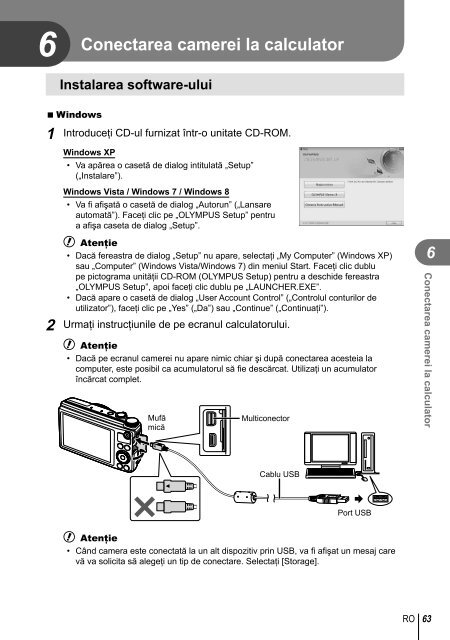Manual de utilizare
Manual de utilizare
Manual de utilizare
Create successful ePaper yourself
Turn your PDF publications into a flip-book with our unique Google optimized e-Paper software.
6<br />
Conectarea camerei la calculator<br />
Instalarea software-ului<br />
Windows<br />
1 Introduceţi CD-ul furnizat într-o unitate CD-ROM.<br />
Windows XP<br />
• Va apărea o casetă <strong>de</strong> dialog intitulată „Setup”<br />
(„Instalare”).<br />
Windows Vista / Windows 7 / Windows 8<br />
• Va fi afişată o casetă <strong>de</strong> dialog „Autorun” („Lansare<br />
automată”). Faceţi clic pe „OLYMPUS Setup” pentru<br />
a afişa caseta <strong>de</strong> dialog „Setup”.<br />
# Atenţie<br />
• Dacă fereastra <strong>de</strong> dialog „Setup” nu apare, selectaţi „My Computer” (Windows XP)<br />
sau „Computer” (Windows Vista/Windows 7) din meniul Start. Faceţi clic dublu<br />
pe pictograma unităţii CD-ROM (OLYMPUS Setup) pentru a <strong>de</strong>schi<strong>de</strong> fereastra<br />
„OLYMPUS Setup”, apoi faceţi clic dublu pe „LAUNCHER.EXE”.<br />
• Dacă apare o casetă <strong>de</strong> dialog „User Account Control” („Controlul conturilor <strong>de</strong><br />
utilizator”), faceţi clic pe „Yes” („Da”) sau „Continue” („Continuaţi”).<br />
2 Urmaţi instrucţiunile <strong>de</strong> pe ecranul calculatorului.<br />
# Atenţie<br />
• Dacă pe ecranul camerei nu apare nimic chiar şi după conectarea acesteia la<br />
computer, este posibil ca acumulatorul să fie <strong>de</strong>scărcat. Utilizaţi un acumulator<br />
încărcat complet.<br />
Mufă<br />
mică<br />
Multiconector<br />
6<br />
Conectarea camerei la calculator<br />
Cablu USB<br />
Port USB<br />
# Atenţie<br />
• Când camera este conectată la un alt dispozitiv prin USB, va fi afişat un mesaj care<br />
vă va solicita să alegeţi un tip <strong>de</strong> conectare. Selectaţi [Storage].<br />
RO 63